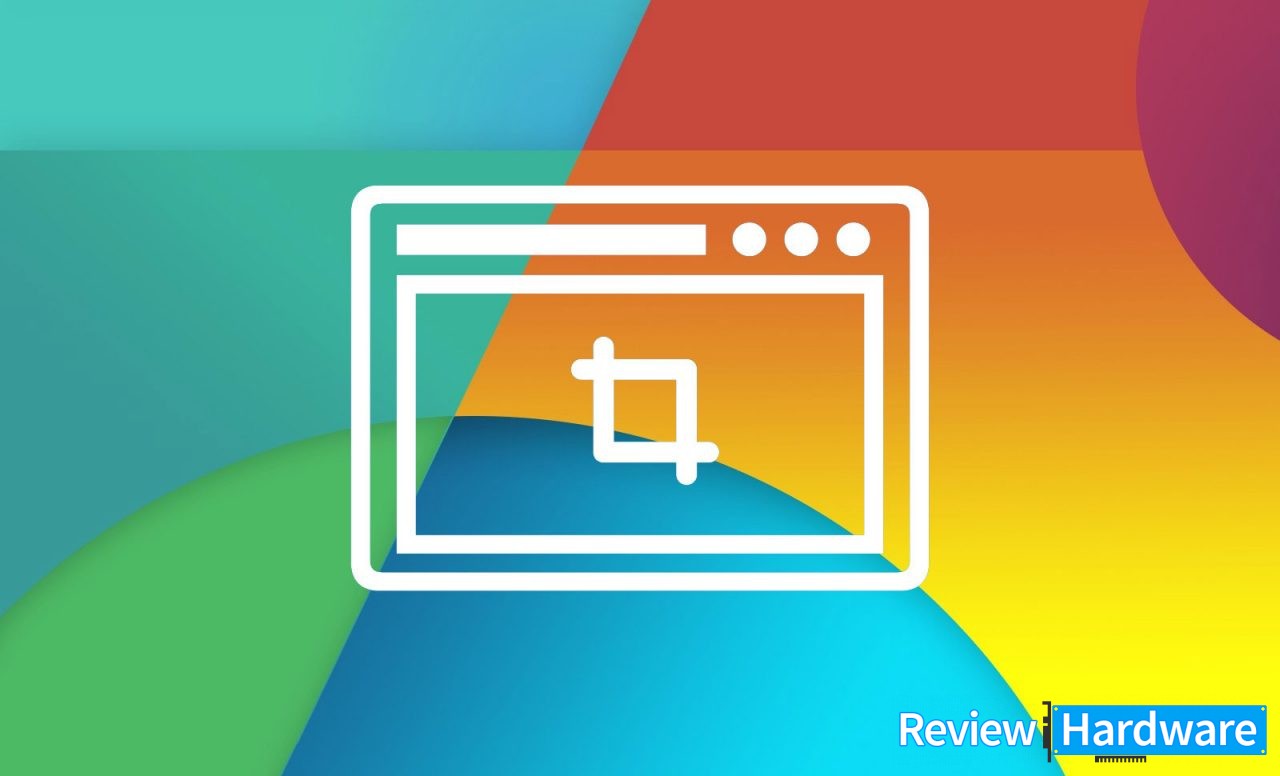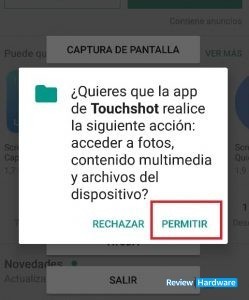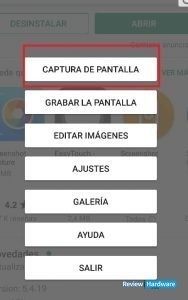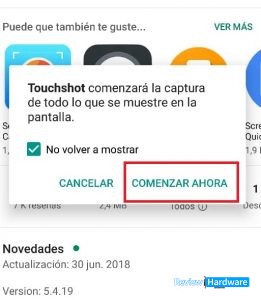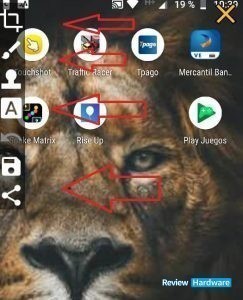Tomar capturas de pantalla sin botones, resulta una gran ventaja para tomar una buena cantidad de capturas al dia, para preservar los valioso botones de volumen, que tienden a dañarse luego de un tiempo prolongado usandolo para tomar capturas, es por esto, que hay múltiples aplicaciones diseñadas para lograr capturar la pantalla sin ninguna clase de botón, solo con icono en superposición.
Además, estas aplicaciones te permitirán capturar tu pantalla casi que al instante y editarla, para así mejorar la experiencia a la hora de usar tu móvil.
Cómo capturar tu pantalla con Touchshot
Lo primero que debes hacer es acceder a tu cuenta de Play Store, y descargar la aplicación de
Una vez instalada la aplicación ingresas a ella, la primera vez que entres en el panel te pedirá que aceptes los permisos, para que pueda realizar la acción sin inconvenientes, y presionas sobre permitir.
Al aceptar los permisos, te aparecerá una pantalla con diferentes opciones, como de grabar la pantalla editar imágenes y mas. debes seleccionar la opción de captura de pantalla, para comenzar el proceso.
Una vez que presiones sobre la captura de pantalla, te dirá que la aplicación comenzará a funcionar y capturar, las imágenes, de todo lo que se encuentre en la pantalla, debes presionar sobre comenzar ahora.
Al realizar esto se superposicionara un icono en tu pantalla, donde para capturarla solo debes presionar sobre el icono de la cámara y se realizará la captura, de esta manera podrás, hacer cualquier captura de pantalla, sin ningún tipo de botón.
Como editar el Screenshot
Para la edición de las capturas de pantalla con la misma aplicación, solo debes realizar el procedimiento anterior para tomar la captura, y una vez que realizar la captura te dará una vista previa de la imagen, donde debes presionar en un icono en forma paleta de pinturas, el cual te redirigirá a la edición de la foto.
Al estar dentro del editor tienes la posibilidad de recortar el cual es el primer icono, seguidamente de escribir sobre la imagen con el icono de pincel, luego escribir texto con el símbolo de escritura, una vez editada, puedes guardar o compartir la imagen, con los últimos 2 iconos.
Hay múltiples aplicaciones, que te pueden ayudar a realizar este tipo de capturas y ediciones, siempre debes escoger la que más se adapte al dispositivo que utilizas y de esa manera garantizar una mejor captura, todas funciona de forma muy similar, mas sin embargo, Touchshot tiene buenas herramientas a la mano y una calidad muy buena, en las ediciones y capturas de pantalla.